Android의 방해 금지(DND)는 정신 건강을 향상시킬 수 있는 중요한 도구입니다. 최대한의 이익을 위해 그것을 사용하는 방법을 알기 위해 계속 지켜봐주십시오.
스마트폰 중독은 무서운 것이다.
때때로 화면을 깨우고 업데이트를 확인하고 싶은 충동은 우울증, 불안, 양극성 장애, 인지 능력 감소, 편두통과 함께 전반적인 건강에 큰 타격을 줍니다.
즉, 정상적으로 사는 개인 비디지털 시간을 갖는 것이 가장 좋습니다.
방해 금지는 이러한 상황에서 중요한 역할을 합니다. 그리고 그것은 단지 취침 시간을 위한 것이 아닙니다(저는 비행 모드를 선호합니다). 알림은 대부분의 퇴근 시간을 망치고 개인 및 가족 시간에서 상당한 시간을 낭비할 수 있습니다.
목차
방해하지 마
방해 금지는 Android Lollipop과 함께 도입되었습니다. 목표는 간단했습니다. 불필요한 스마트폰 상호 작용을 차단하는 것입니다.
Android가 업데이트될 때마다 매끄럽게 바뀌면서 DND가 유연해졌으며 아직 확인하지 않은 경우 확인하는 것이 좋습니다.
참고: 다음 섹션은 (재고) Android 10 및 11(삼성 기기)을 참조합니다. 또한 스마트폰 브랜드에 따라 약간의 차이가 있을 수 있습니다.
수신 거부를 켜는 방법
알림 영역에서 출입금지 아이콘을 눌러 수신 거부를 켤 수 있습니다.

알림 패널을 완전히 아래로 스와이프하고 추가 기호를 찾은 다음 DND 아이콘을 위쪽 부분으로 끌어 다른 사람과 함께 찾을 수 없는 경우 이를 포함할 수도 있습니다.
이제 편집을 종료하고 알림 패널을 다시 아래로 스와이프한 다음 DND 아이콘을 길게 눌러 사용 사례에 맞게 구성할 수 있습니다.
또는 Android 10의 경우 설정 > 소리 > 방해금지 모드로 이동합니다. Android 11의 경우 설정 > 알림 > 방해금지 모드 아래에 있습니다.
참고: DND를 찾는 확실한 방법은 설정 검색을 사용하는 것입니다.
수신 거부 설정
이러한 설정은 Android 10과 11 모두에서 매우 유사합니다. 따라서 일부 기기가 이미 Android 12로 마이그레이션되는 최신 버전이므로 Android 11을 사용합니다.
처음 몇 개의 탭은 DND 모드가 켜진 후 지속 시간을 묻습니다. 특정 시간 동안(15분 ~ 12시간) 끌 때까지 또는 매번 묻기로 설정할 수 있습니다.
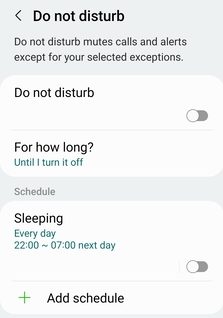
또한 특정 날짜에 특정 일정으로 설정할 수도 있습니다.
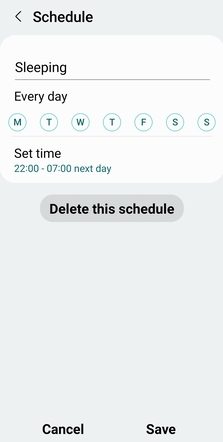
이 구성은 취향에 따라 DND를 켜는 것입니다. 하지만 중요한 일을 놓치거나 중요한 시기에 사랑하는 사람과 연락이 끊길 수 있습니다.
그러나 이 문제를 처리하기 위해 예외가 생성됩니다.
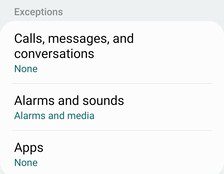
첫 번째 옵션(통화, 메시지 및 대화)은 모든 연락처, 즐겨찾기 또는 저장된 연락처의 전화 및 메시지를 받도록 설정할 수 있는 곳입니다. 기본 모드(없음)는 들어오는 모든 경고를 차단합니다.
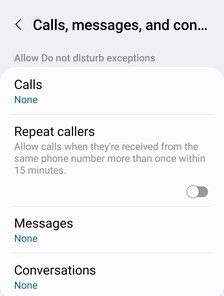
또 다른 편리한 옵션은 15분 이내에 특정 번호가 두 번 전화를 걸면 벨이 울리도록 하는 반복 발신자입니다.
특히 경고 메커니즘은 현재 기본 전화 상태에 따라 다릅니다. 예를 들어 진동 또는 무음으로 설정하면 벨소리가 울리지 않습니다.
마찬가지로 경보 및 소리를 통해 DND를 추가로 구성할 수 있습니다.
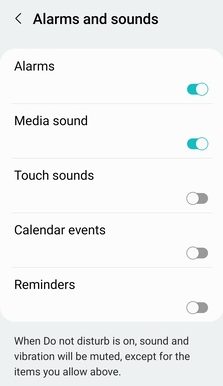
알람, 미디어, 미리 알림 등과 같은 활성 DND 세션 중에 허용되는 소리를 선택할 수 있습니다.
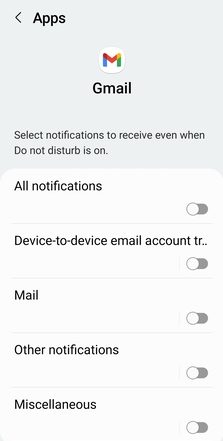
마지막으로 예외의 앱 섹션은 DND 제한을 우회하는 특정 애플리케이션에 관한 것입니다. 이를 통해 애플리케이션을 기반으로 세분화된 제어가 가능합니다.
Android에서 방해 금지 모드 활성화
스마트폰이 정신 건강에 미치는 영향에 대해 우려해야 합니다.
이를 염두에 두고 Google은 디지털 웰빙 및 방해 금지와 같은 기능을 포함하여 긴장을 푸는 데 도움이 됩니다. 구성이 완료되면 1~2분이면 DND를 사용하여 탭 한 번으로 이를 달성할 수 있습니다.
게다가 DND 예외는 피할 수 없는 것을 차단하지 않도록 합니다.
추신: iPhone과 Mac 간의 강력한 연결이 부럽다면 Android를 Windows에 연결하는 방법을 살펴보세요.

